استخراج نص من صور ممسوحة ضوئيًا (OCR)
انقر فوق OCR في الشاشة الرئيسية الخاصة بـ IJ Scan Utility لإجراء مسح ضوئي للنص في المجلات والصحف الممسوحة ضوئيًا وعرضها باستخدام التطبيق المحدد.
 ملاحظة
ملاحظة
- يمكنك أيضًا استخراج نص من مستند (Document) أو مخصص (Custom) أو ScanGear.
-
انقر فوق الإعدادات... (Settings...)، ثم قم بتعيين نوع المستند، ودقته، وما إلى ذلك في مربع حوار الإعدادات (OCR)، ثم حدد التطبيق الذي تريد عرض النتيجة به.
عند اكتمال الإعداد، انقر فوق موافق (OK).
 ملاحظة
ملاحظة- بالنسبة إلى الدقة (Resolution)، يمكن تعيين 300 نقطة/بوصة (300 dpi) أو 400 نقطة/بوصة (400 dpi).
- إذا لم يتم تثبيت تطبيق متوافق، فسيتم استخراج النص الموجود في الصورة وسيظهر في محرر النصوص.
إن النص المطلوب عرضه قائم على لغة المستند (Document Language) الموجودة في مربع حوار الإعدادات (إعدادات عامة). حدد اللغة التي تريد استخراجها في لغة المستند (Document Language) ثم قم بمسحها ضوئيًا. - يمكنك إضافة التطبيق من القائمة المنسدلة.
-
انقر فوق OCR.
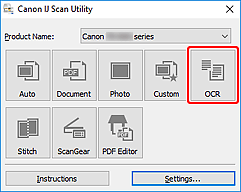
يبدأ إجراء المسح الضوئي.
عند اكتمال المسح الضوئي، يتم حفظ الصور الممسوحة ضوئيًا وفقًا للإعدادات، ويظهر النص المستخرج في التطبيق المحدد.
 ملاحظة
ملاحظة- لإلغاء عملية المسح الضوئي، انقر فوق إلغاء (Cancel).
-
النص المعروض في محرر النصوص هو للتوجيه فقط. قد لا يمكن الكشف عن النص الموجود في الصورة بطريقة صحيحة في أنواع المستندات التالية.
- المستندات التي تحتوي على بيانات نصية بحجم خط يتجاوز النطاق من 8 إلى 40 نقطة (بدقة تصل إلى 300 نقطة/بوصة)
- المستندات المائلة
- المستندات الموضوعة بشكل مقلوب أو المستندات التي بها نصوص باتجاه غير صحيح (أحرف مستدارة)
- المستندات التي تحتوي على خطوط خاصة أو تأثيرات أو أحرف مائلة أو نص مكتوب بخط اليد
- المستندات ذات التباعد الضيق بين الأسطر
- المستندات التي بها ألوان في خلفية النص
- المستندات التي تحتوي على لغات متعددة

